关于CCleaner的简易清洁模式
Piriform于2019年5月15日发布了www.ccleaner.com/。流行的清洁软件的新版本引入了称为Easy Clean的新的简化清洁模式。我们很长时间以来一直在关注程序的开发,您仍然可以阅读CCleaner的2007年“第二眼”。
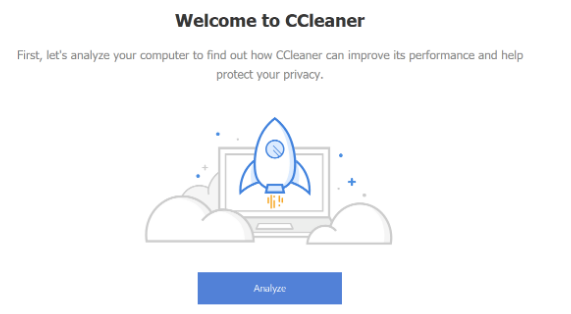
Piriform将其称为“ CCleaner历史上最大的变化”之一,因为它使该程序对于那些非技术敏锐的受众更易于访问。CCleaner的新模式通过易于理解和理解的工作流程,帮助非技术用户清洁设备。
我们开始从非技术性CCleaner用户的角度看CCleaner及其接口,并决定设计替代的清洗流程。我们想要简化清洁过程,引导用户进行清洁,并以他们理解的方式提供信息(这样他们就知道自己正在清洁什么以及这样做的好处)。
新的Easy Clean模式位于原始工具栏顶部的侧边栏的顶部;该模式仍然存在,但已重命名为“自定义清理”。有经验的用户和想要更好地控制清洁过程的用户需要选择“自定义清洁”。该模式提供与以前相同的选项。
Easy Clean在其界面中显示一个按钮。分析的工作方式与CCleaner的原始模式相似,但是它没有为用户提供任何自定义选项。
就像CCleaner的常规模式一样,Analyze检查Web浏览器是否运行并提示您关闭它们。您可以跳过并继续,但是在这种情况下不会删除数据。在这种情况下,CCleaner专注于Trackers和Junk。
简易模式ccleaner删除
扫描完成后,扫描将显示跟踪器的数量和已识别垃圾的总大小。您可以单击查看链接以显示其他信息,但是当Piriform将决策步骤上移时,您将无法逐案做出决定。
例如,您可以决定清除某些浏览器,但不清除哪些跟踪器,对于已识别的垃圾邮件也是如此。单击“全部清除”将从设备中删除数据。
结束语
简易模式使清洁更简单明了。技术用户不会在新模式中找到太多用处,但它可能会帮助那些经验丰富的用户感到不满意,他们对该程序的清洁选项感到不知所措。
虽然我认为这些用户花一个小时左右的时间来了解自定义清理的清理选项会更好,但有些人可能更喜欢使用简单的选项来清理CCleaner支持的某些数据。
Piriform 从过去学到了东西。该公司将Easy Clean设置为默认设置,但在CCleaner的设置中添加了一个选项,以将其更改为Custom Clean模式。只需选择选项>设置> CCleaner主屏幕>自定义清理,使其成为程序的启动模式。
